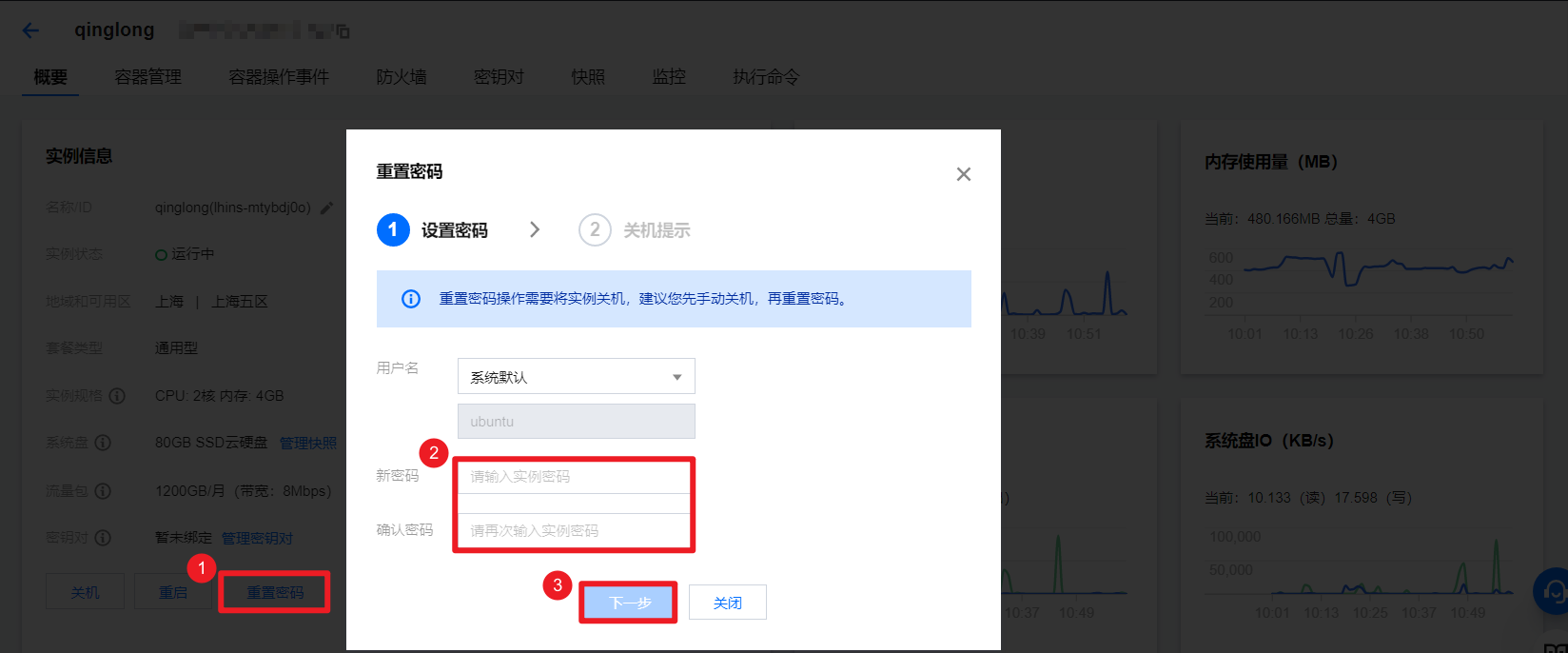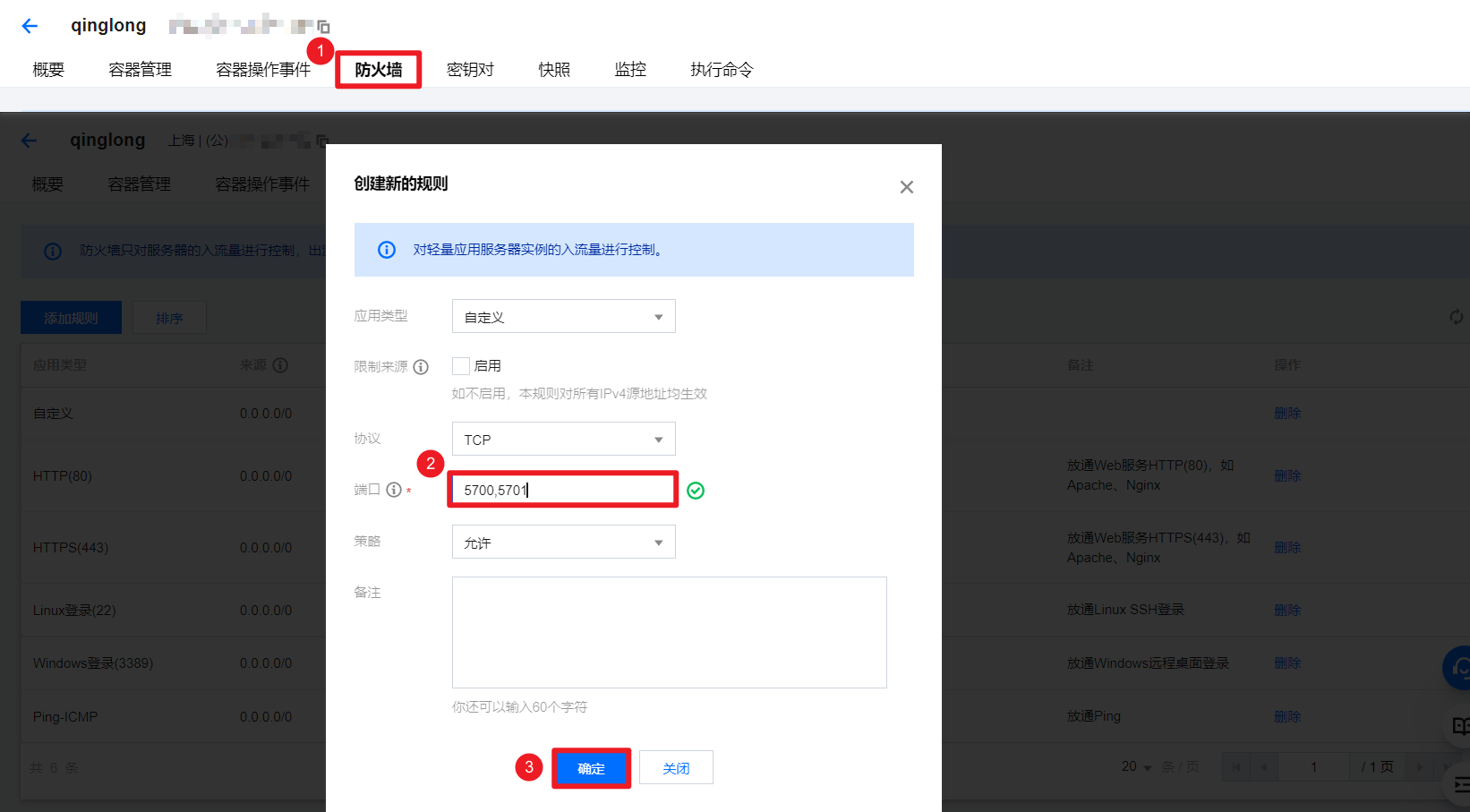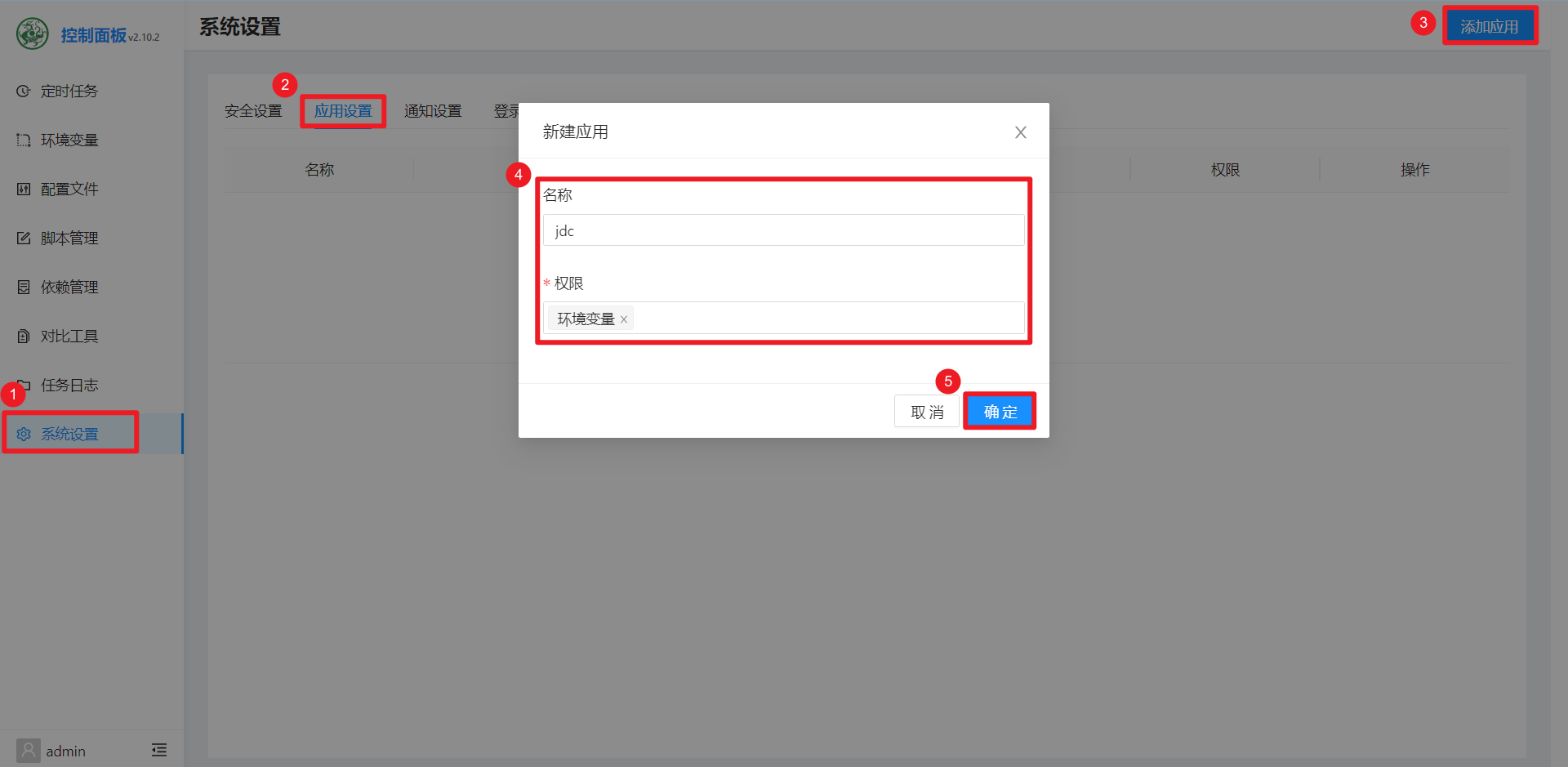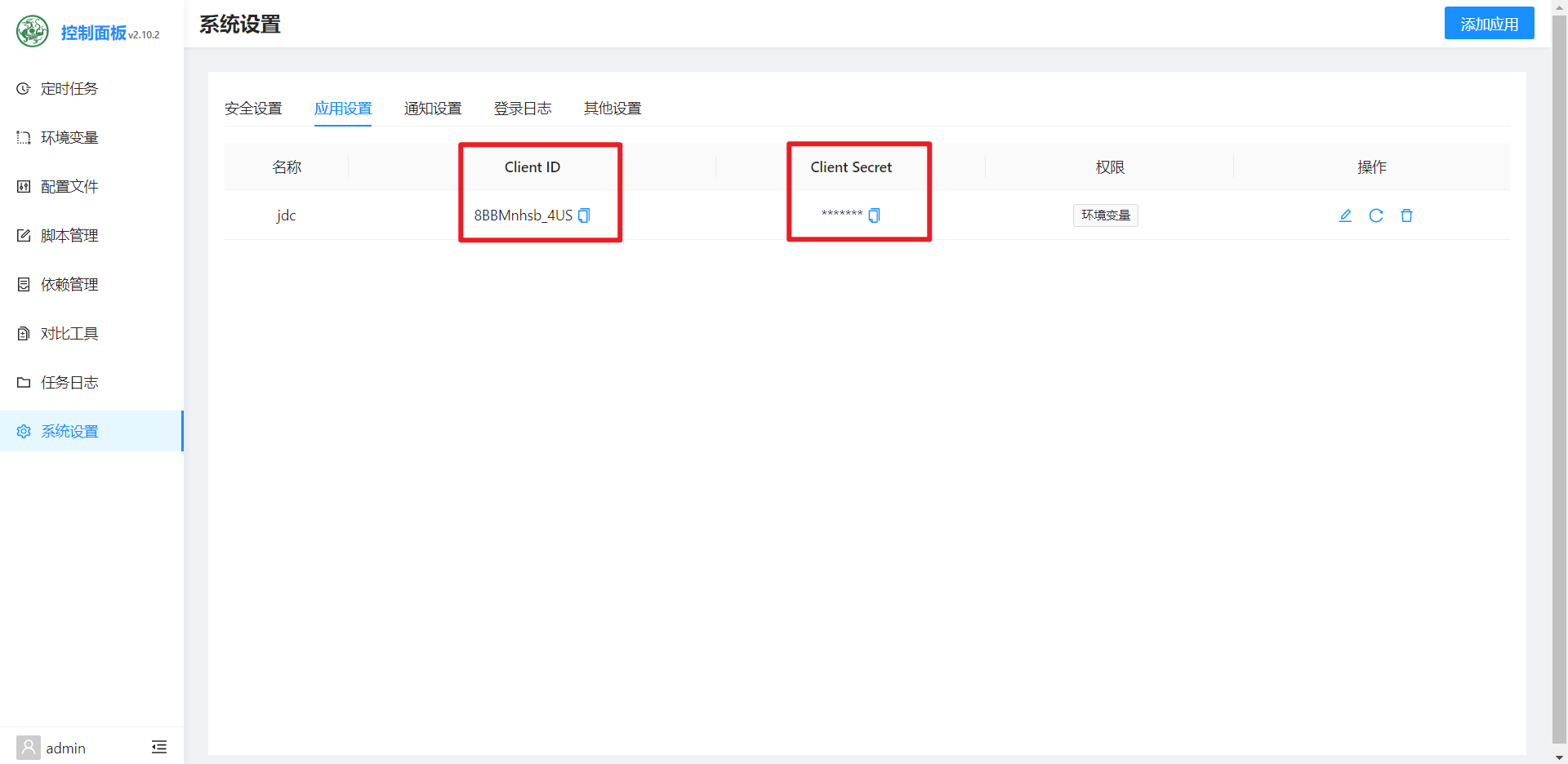序言
本教程基于腾讯云lighthouse轻量应用服务器,部署Ubuntu20.04-Docker20镜像
一、环境准备
1.修改密码
2.放通端口
二、青龙部署
1.创建目录
mkdir ql && cd ~/ql/ && mkdir config log db scripts jbot repo && cd ~
2.运行容器
sudo docker run -dit \
-v $PWD/ql/config:/ql/config \
-v $PWD/ql/log:/ql/log \
-v $PWD/ql/db:/ql/db \
-v $PWD/ql/scripts:/ql/scripts \
-v $PWD/ql/jbot:/ql/jbot \
-v $PWD/ql/repo:/ql/repo \
-p 5700:5700 \
-e ENABLE_HANGUP=true \
-e ENABLE_WEB_PANEL=true \
—name qinglong \
—hostname qinglong \
—restart always \
whyour/qinglong:latest
3.一键脚本
sudo docker exec -it qinglong bash -c “$(curl -fsSL https://ghproxy.com/https://github.com/shufflewzc/VIP/blob/main/Scripts/sh/1customCDN.sh)”“)
4.创建应用
5.复制Client/Secret备用
三、短信登录
1.安装依赖
sudo apt-get install wget unzip -y
2.创建目录
3.下载配置
wget -O Config.json https://ghproxy.com/https://raw.githubusercontent.com/NolanHzy/nvjdc/main/Config.json
4.修改配置
vi Config.json
填写以下内容,其他选项根据自己需求填写。
“QLurl”: “IP:5700”
“QL_CLIENTID”: “XXXXXXXX”,
“QL_SECRET”: “XXXXXXXX”,
5.创建浏览器目录
mkdir -p .local-chromium/Linux-884014 && cd .local-chromium/Linux-884014
6.下载浏览器
sudo wget https://mirrors.huaweicloud.com/chromium-browser-snapshots/Linux_x64/884014/chrome-linux.zip && unzip chrome-linux.zip && rm -f chrome-linux.zip
7.运行容器
cd ~/nolanjdc && sudo docker pull nolanhzy/nvjdc && sudo docker run —name nolanjdc -p 5701:80 -d -v “$(pwd)”/Config.json:/app/Config/Config.json:ro \
-v “$(pwd)”/.local-chromium:/app/.local-chromium \
-it —privileged=true nolanhzy/nvjdc
8.查看日志
docker logs -f nolanjdc